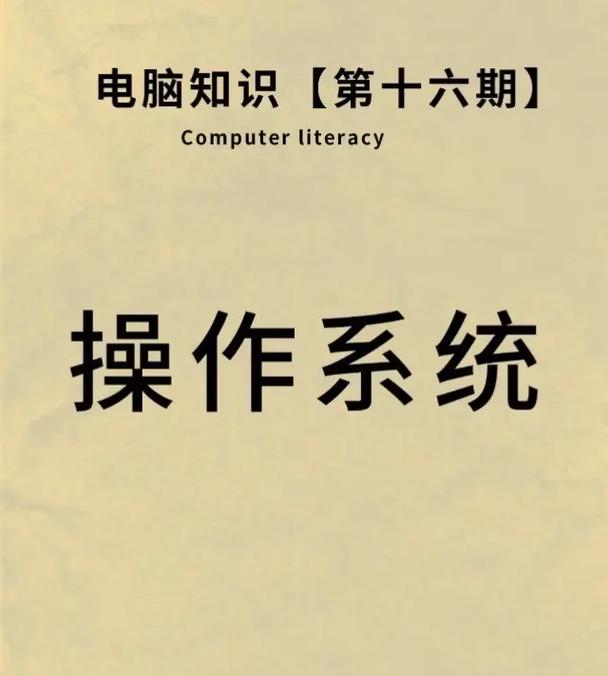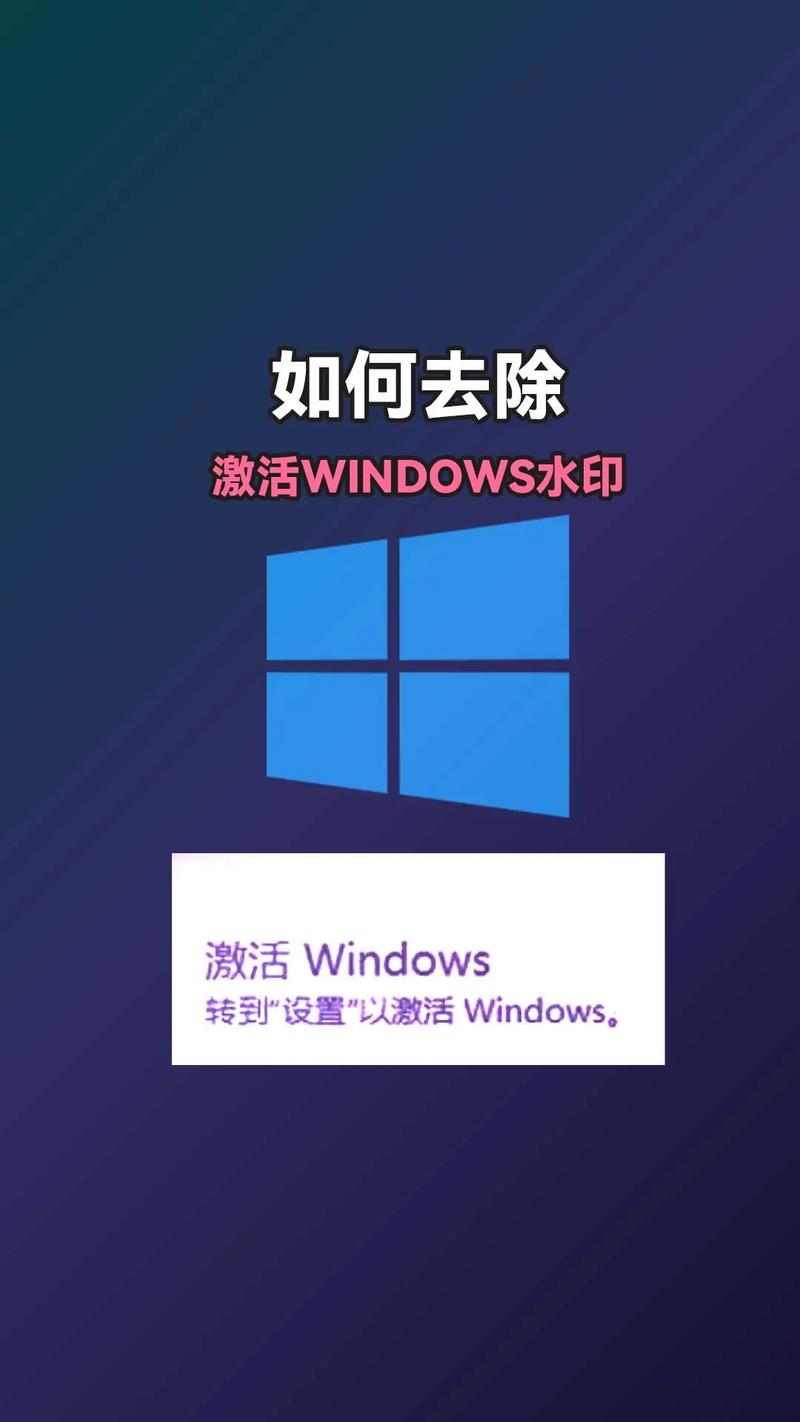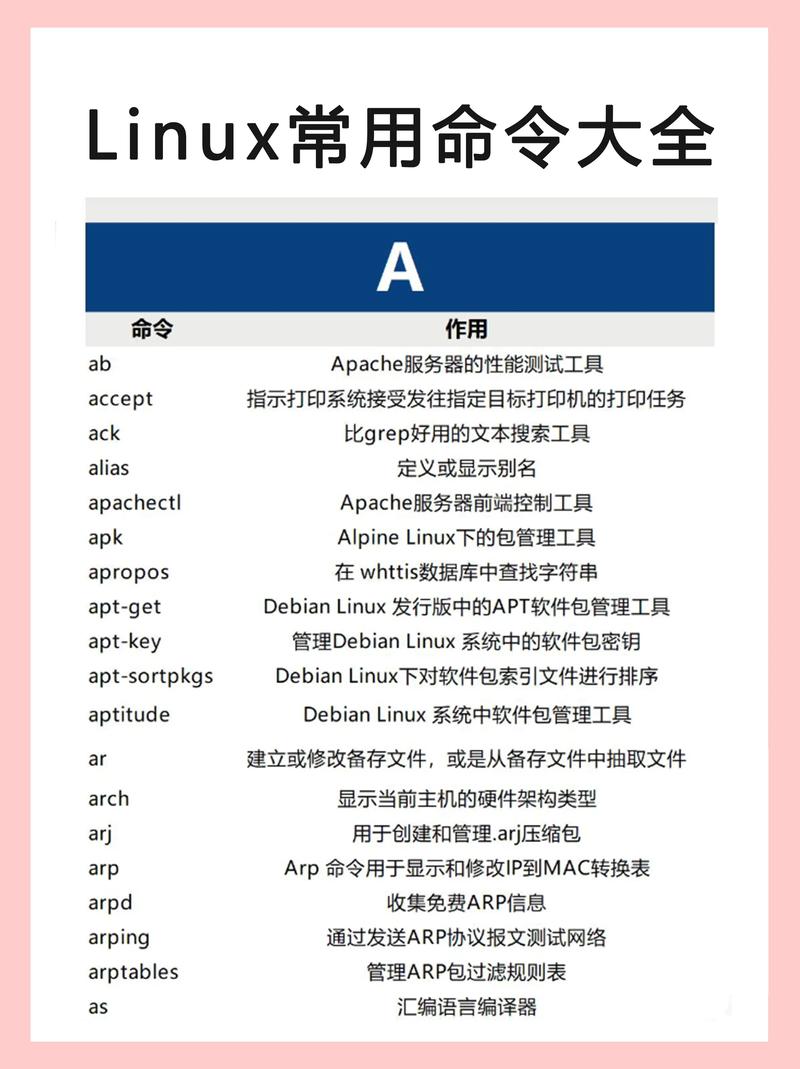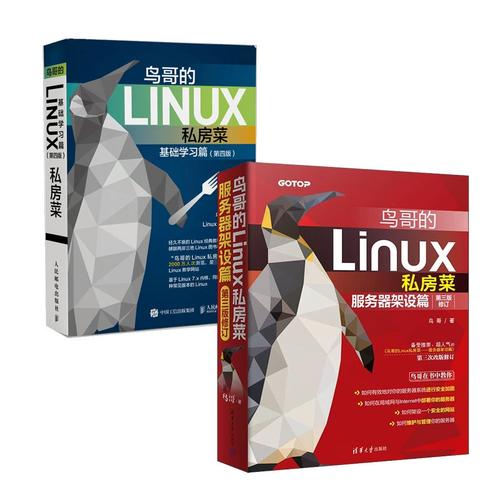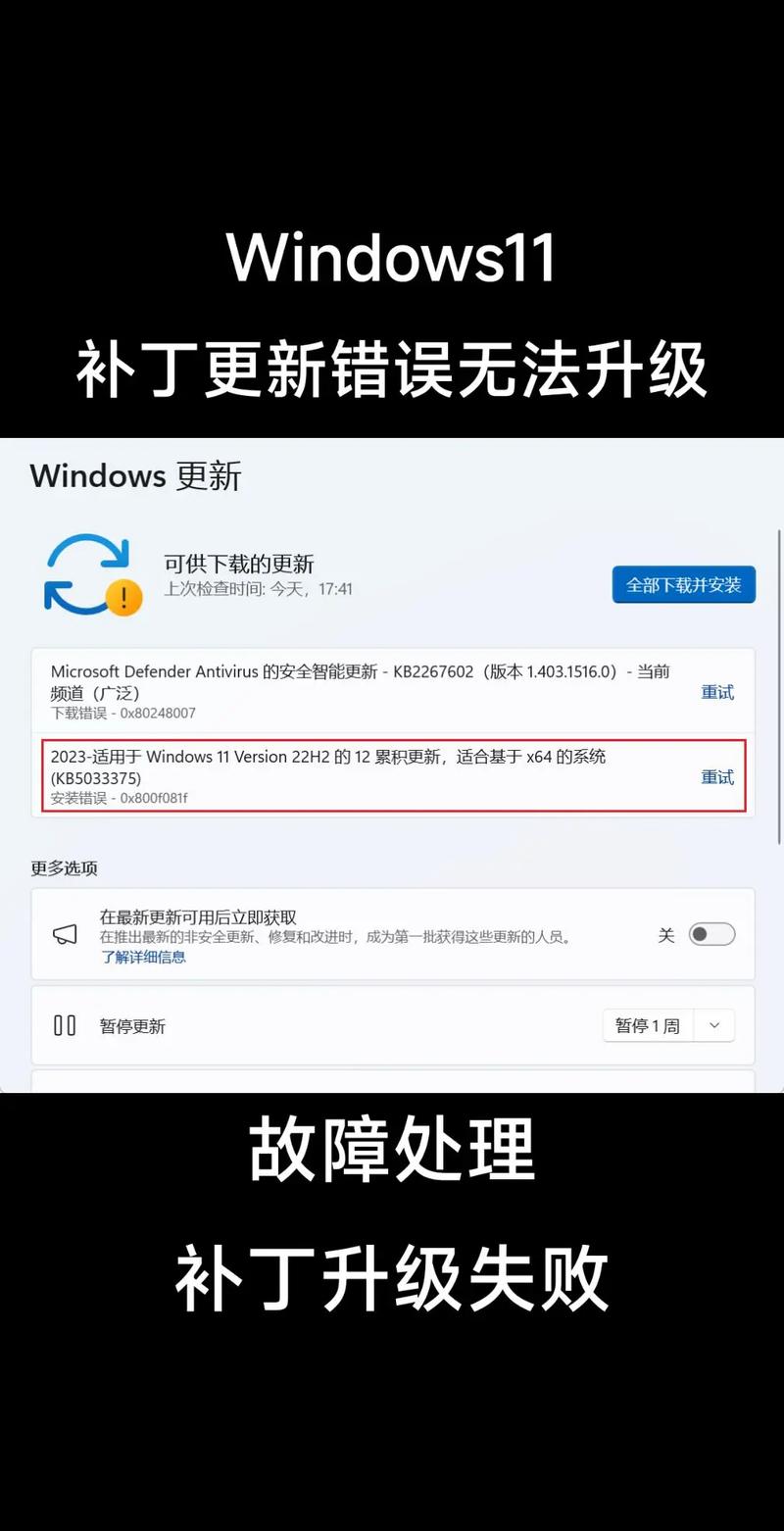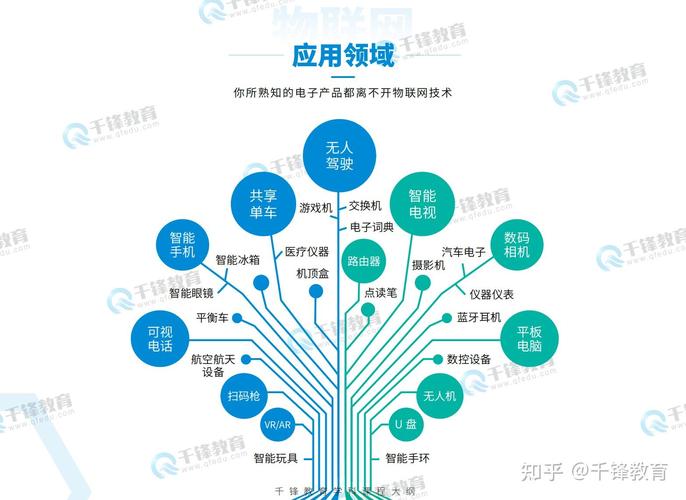你可以通过以下几种方式下载Windows 10系统镜像:
1. 微软官方网站: 你可以直接访问微软官方网站下载Windows 10 ISO文件。请访问以下
2. 使用Media Creation Tool: 你也可以使用微软提供的“媒体创建工具”来下载Windows 10 ISO文件。请访问以下
3. 其他可信来源: 你还可以参考其他推荐的下载网站,例如:
请确保在下载过程中选择合适的版本(64位或32位)和语言,以满足你的需求。如果你有任何疑问或需要进一步的帮助,请随时联系。
Windows 10系统镜像下载指南

一、了解Windows 10系统镜像

Windows 10系统镜像是一种包含操作系统完整文件的文件包,通常以ISO格式存在。通过下载系统镜像,用户可以将操作系统安装到电脑中,无需购买实体安装盘。
二、获取Windows 10系统镜像下载地址
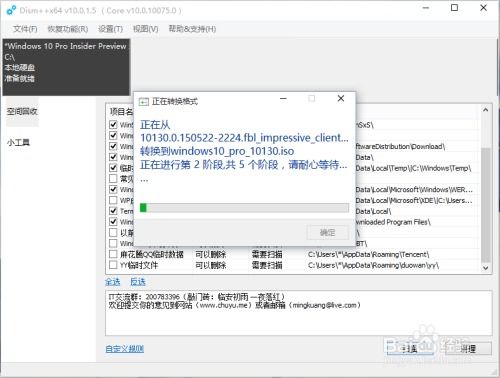
微软官方下载地址:https://www.microsoft.com/zh-cn/software-download/windows10
深度技术官网:http://www.deepin.org/
Win7之家:http://www.win7china.com/
三、选择合适的Windows 10版本
Windows 10 家庭版(Home)
Windows 10 专业版(Professional)
Windows 10 企业版(Enterprise)
Windows 10 教育版(Education)
四、下载Windows 10系统镜像
以下以微软官方下载地址为例,介绍如何下载Windows 10系统镜像:
打开微软官方下载地址,点击“下载工具”按钮。
在弹出的窗口中,选择“下载Windows 10”选项,然后点击“下载工具”按钮。
下载完成后,运行下载的“Media Creation Tool”程序。
在程序界面中,选择“创建安装介质(USB闪存驱动器、DVD或ISO文件)以安装Windows 10”选项。
选择ISO文件,然后点击“下一步”按钮。
选择保存ISO文件的路径,然后点击“下一步”按钮。
等待下载完成,下载完成后,您就可以使用该ISO文件进行系统安装了。
五、制作Windows 10系统启动盘
下载完Windows 10系统镜像后,您需要将其制作成启动盘,以便在安装过程中引导电脑从启动盘启动。以下以制作U盘启动盘为例:
下载并安装U盘启动盘制作工具,如“USB Installer”或“Rufus”。
将U盘插入电脑,运行制作工具。
在制作工具中,选择ISO文件路径,然后点击“开始”按钮。
等待制作完成,制作完成后,U盘即可作为Windows 10系统启动盘使用。
通过以上步骤,您已经成功下载并制作了Windows 10系统镜像。接下来,您可以根据自己的需求,将系统安装到电脑中。祝您安装顺利!